
デジタルウェルビーイングを強化する新しいスクリーンタイムリマインダーの導入
責任あるスマートフォンの使用を促すために設計された、デジタル ウェルビーイング ツール スイートに新しい機能が追加されました。これらのツールは、ユーザーがスクリーン タイムを監視できるようにすることで、より健康的な習慣を育み、全体的な健康状態を改善することを目的としています。この機能の展開はすでに開始されており、まもなくユーザーのデバイスに表示されるようになります。まだ表示されない場合は、表示されるまでに少し時間がかかる可能性があるため、しばらくお待ちください。
スクリーンタイムリマインダーを有効にする方法
デバイスでスクリーンタイムリマインダーを有効にするには、次の簡単な手順に従ってください。
- 設定アプリを起動し、「Digital Wellbeing とペアレンタルコントロール」を選択します。
- Digital Wellbeing ページで、スクリーンタイムリマインダーを見つけてタップします。
- この機能を有効にするには、右下隅にある [オンにする] ボタンをクリックします。
- 次に、次の画面で「リマインダーを使用する」オプションをオンに切り替えます。
- スクリーンタイムリマインダーの対象となるアプリのリストが表示されます。デフォルトでは、すべてのアプリが選択されています。仕事で使用するアプリなど、特定のアプリを除外するには、チェックボックスをオフにします。必要に応じていつでもこれらの設定を調整できます。
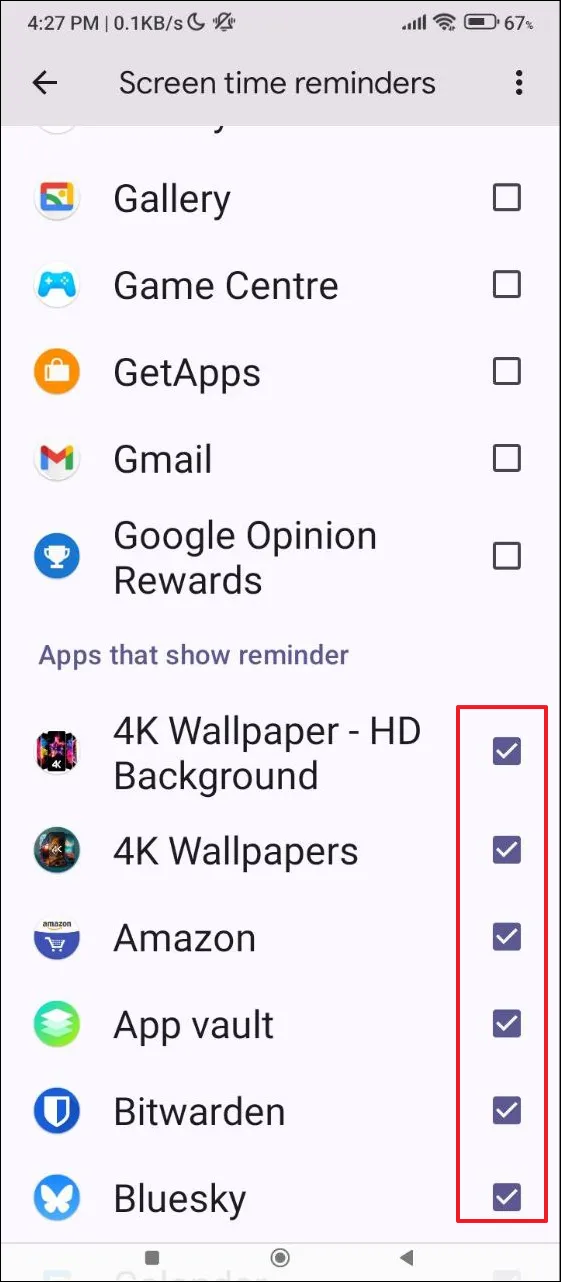
考慮すべき重要なポイント
- スクリーンタイムリマインダーは、アプリ制限とは機能が異なります。アプリを長時間使用した後(通常は 15 ~ 25 分)にランダムに通知されます。
- この機能は多くのスマートフォン ブランドで利用できますが、現在 Samsung デバイスでは利用できません。
- スクリーンタイムのリマインダーは制限的なものではなく、使用を中止するよう強制するのではなく、使用状況を振り返るよう促す穏やかなプロンプトとして機能することに留意することが重要です。
- 最大限の効果を得るには、アプリ制限機能と併せてスクリーンタイムリマインダーを使用して、アプリをよりバランスよく使用することを検討してください。
これらのツールを日常生活に取り入れることで、デジタル習慣に関する貴重な洞察を得て、デバイスとのより健全な関係に向けて積極的な措置を講じることができます。



コメントを残す